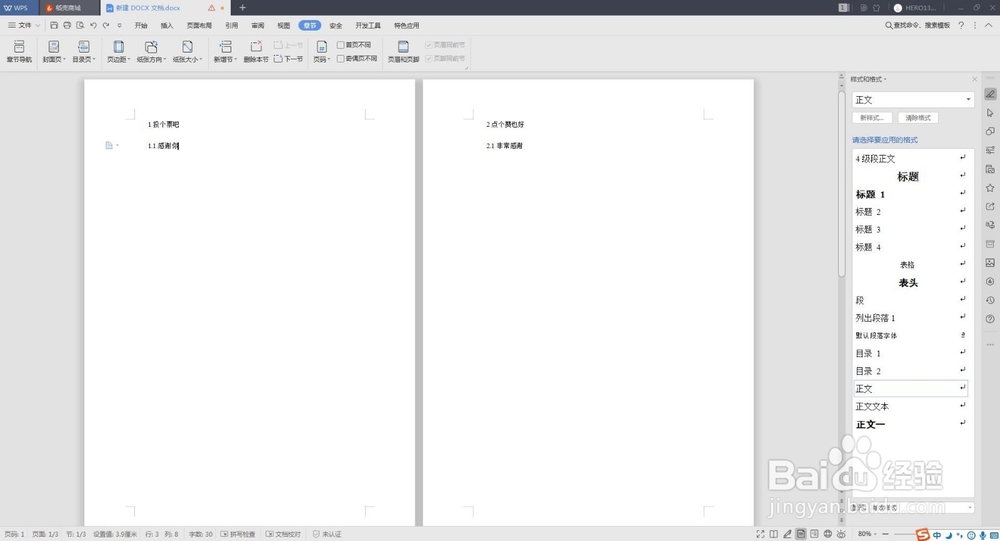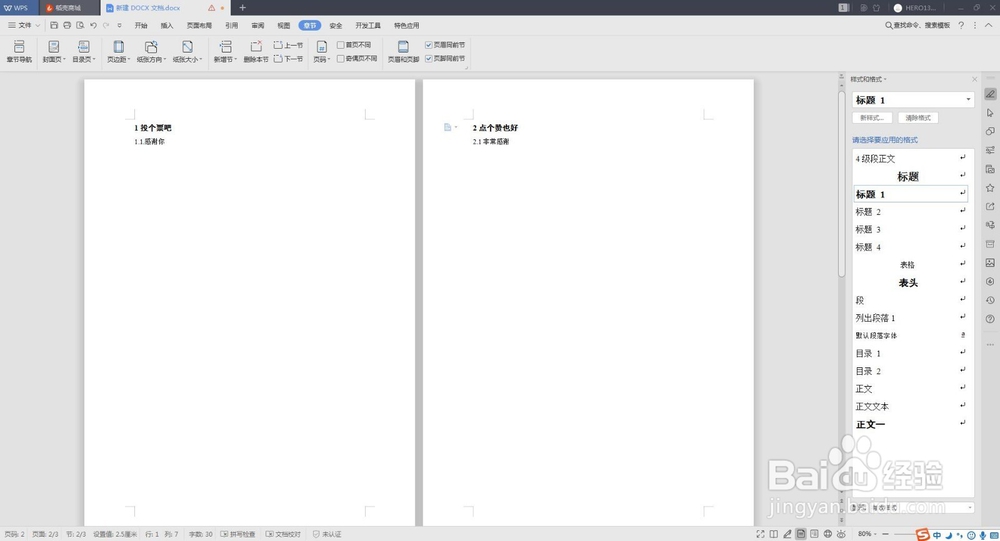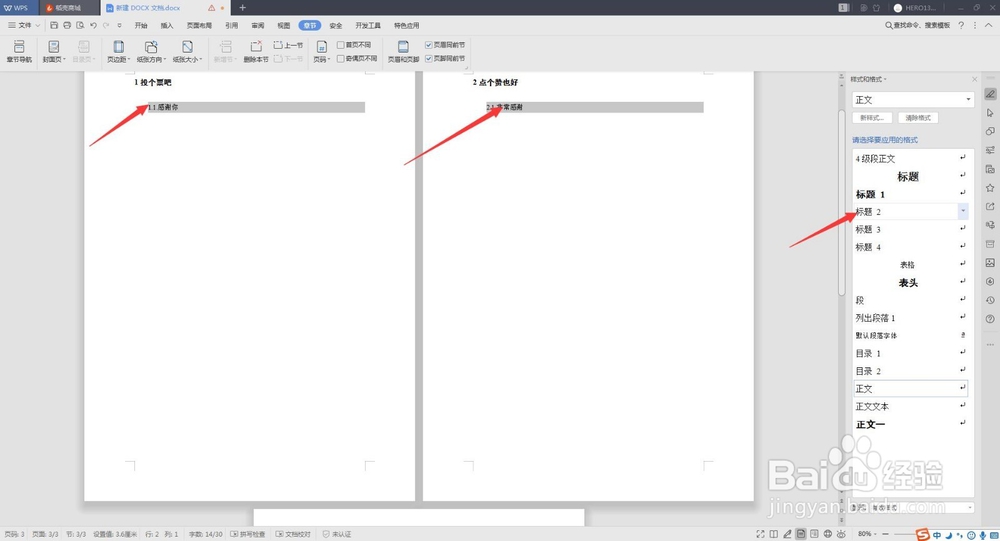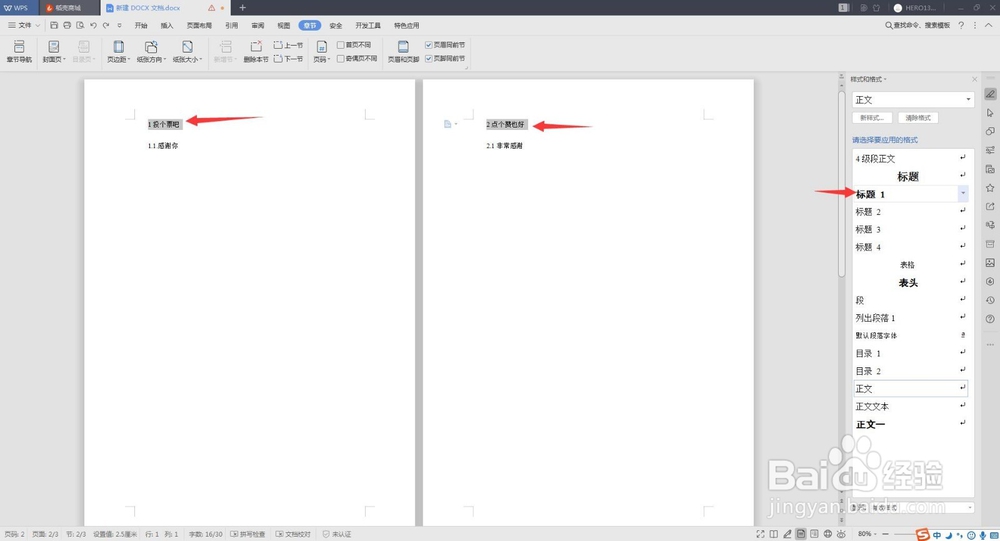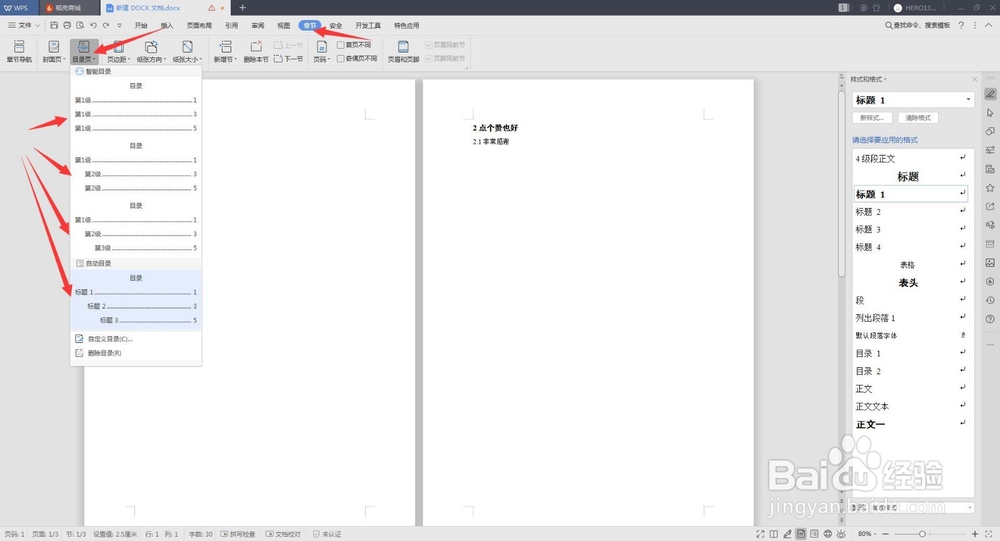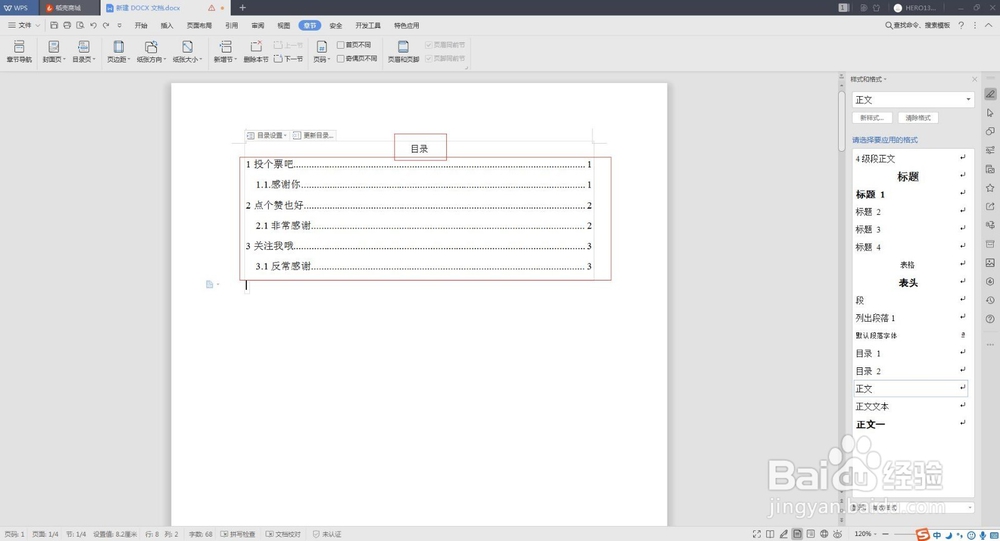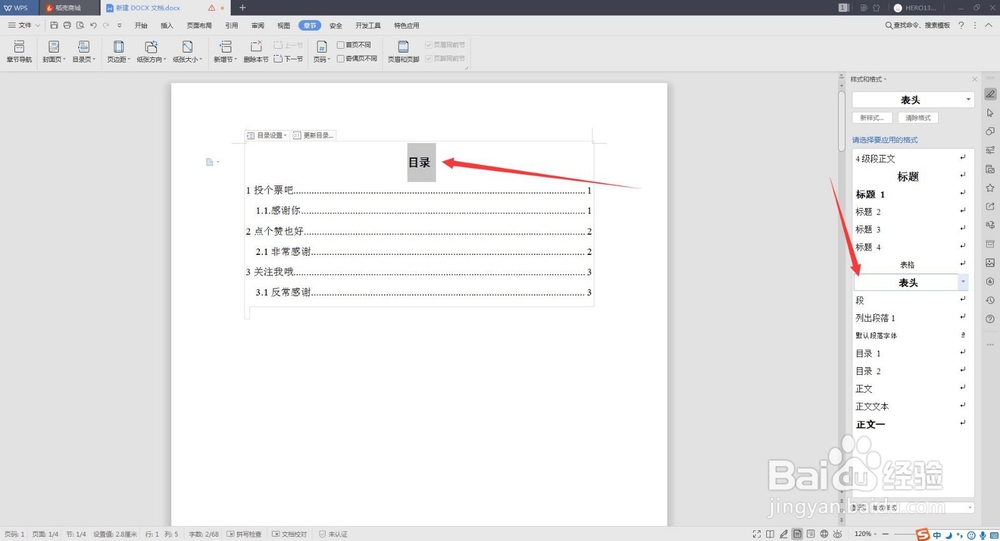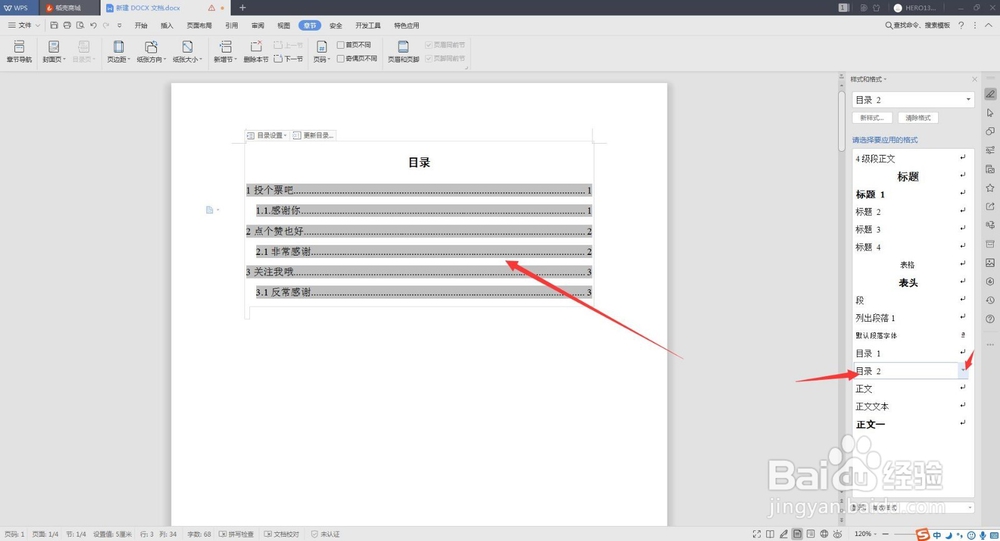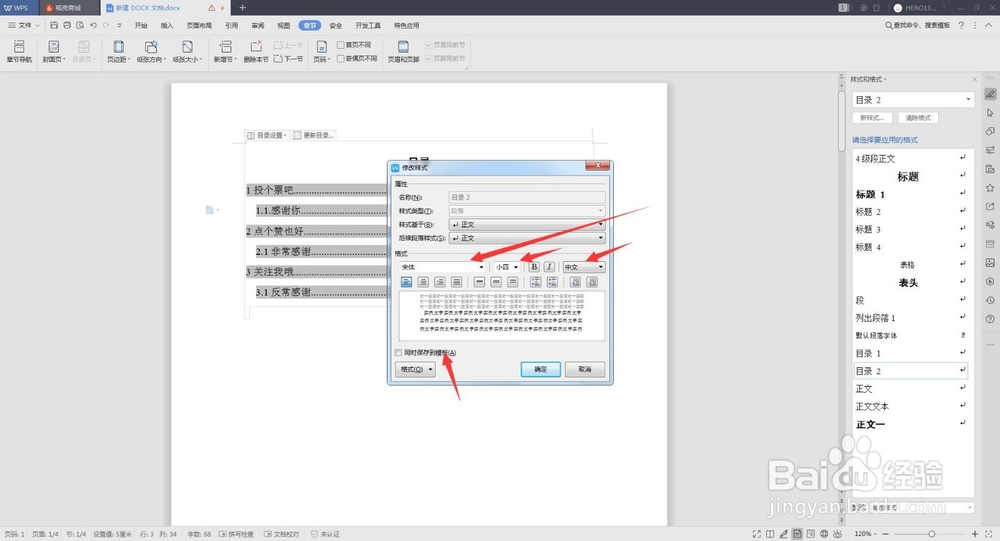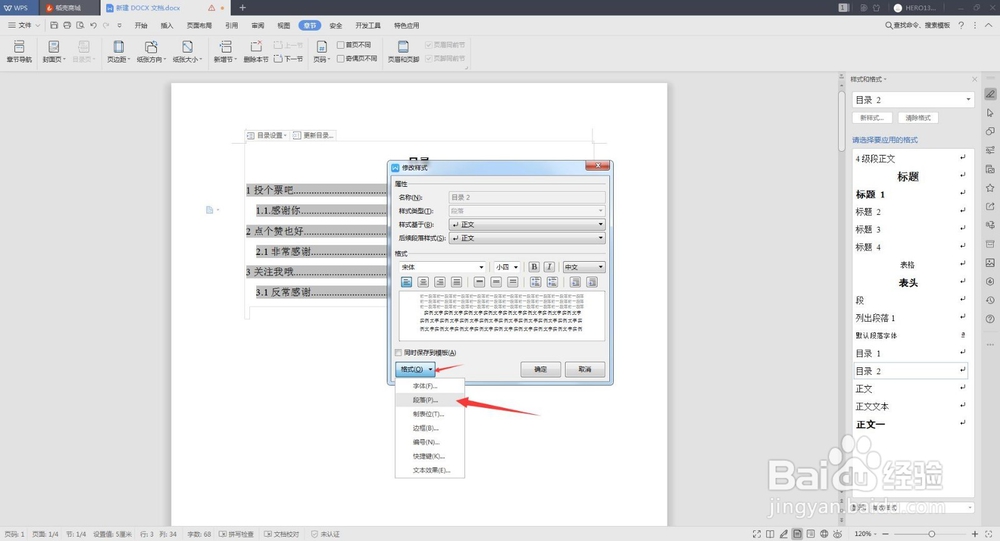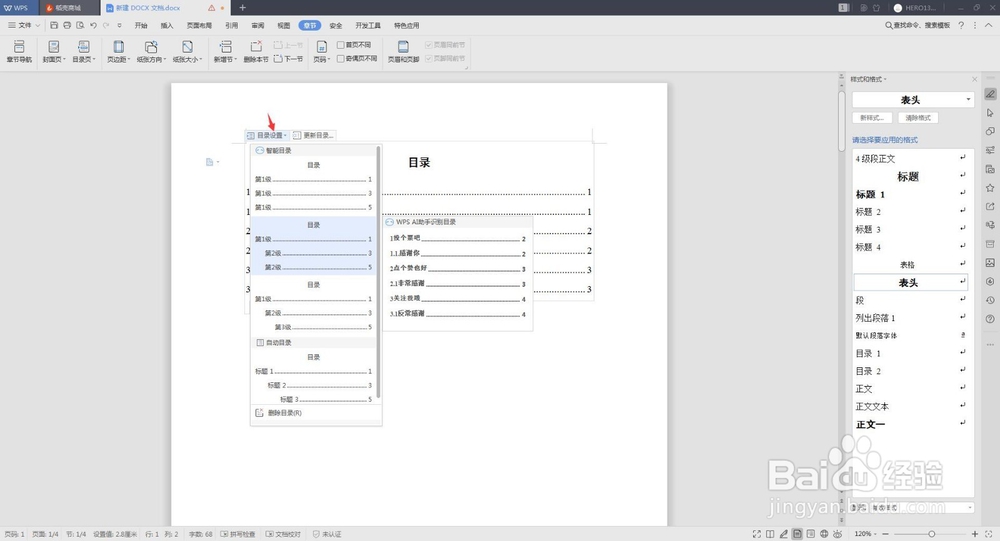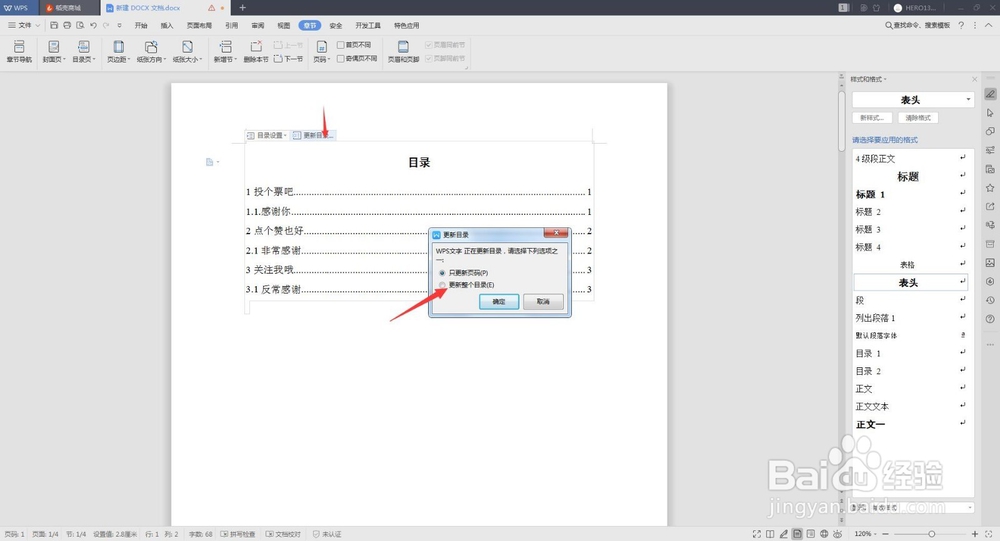论文格式|如何自动生成目录页
1、打开word文件,首先修改标题样式。
2、选中所有一级标记(按着Ctrl键逐一选中),然后在右侧样式和格式栏选中预先定义好的“标题1”样式,将文章中的一级标题统一成标题1样式。
3、同上一步选中所有二级标题,更改格式为“标题2”。改后效果如图。
4、然后光标放到第一页的最前端,选择“章节”→“目录页”,出现四种选项,分别为4种不同的目录样式。按照需要选择一种。(此处我们也可以自定义目录,自主设置格式)
5、此刻在文章最前生成了一个目录页,当中标题可自主修改字体样式及段落格式,目录中的二级标题可单独设置格式。首先选中标题目录二字,然后在右侧样式栏选择相应的样式,这里我们示例选择了表头样式。
6、鼠标选中目录页中的目录,会发现一二级标题的目录对应的格式为目录1和目录2,此时我们不要选中文字直接修改,要修改他的默认格式。点击格式目录2右侧的小三角。
7、按需求更改字体样式,大小,以及西文的字体样式,大小等,此处要勾选保存到模板。
8、同样的,点击左下角格式选项,可设置段落、制表符、边框等等内容,一般的我们只设置段落。完成后确定。此时目录已完成。目录1格式修改方法与此相同。
9、选择目录后,上面会提示两个快捷选项,第一个是目录设置,可直接更改目录的样式。
10、第二个是更新目录。这个我们在论文后期要经常用到。因为我们要反复修改论文内容,页码会改变,此曜沮逍阮刻我们只需要点击此处的更新目录即可。需要注意的是,如果我们只是邓咀挚垡重新进行排版导致页码改变,这里我们选择“只更新页码”即可;如果标题内容页进行了修改,那么我们选择“更新整个目录”即可。
11、自动生成目录的方法,你get了吗?!如有疑问,请私信我哦!祝你的毕业设计取得好成绩!
声明:本网站引用、摘录或转载内容仅供网站访问者交流或参考,不代表本站立场,如存在版权或非法内容,请联系站长删除,联系邮箱:site.kefu@qq.com。
阅读量:40
阅读量:53
阅读量:76
阅读量:33
阅读量:37